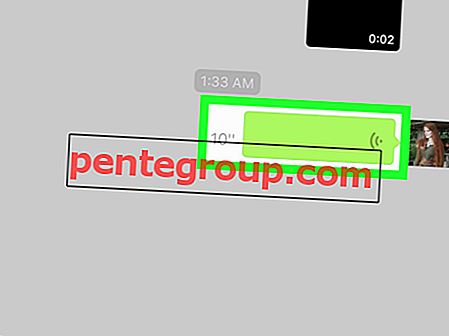Вы сталкиваетесь с ошибкой 3194 в iTunes при восстановлении или обновлении iPhone или iPad? Не нужно беспокоиться о проблеме, поскольку она может быть исправлена - без особого пота.
Итак, что может быть причиной ошибки 3194? Ну, это может быть связано с несколькими причинами, такими как нестабильное подключение к Интернету, неправильный iTunes, слишком чувствительное программное обеспечение безопасности и многое другое Следовательно, вам придется попробовать несколько решений для устранения ошибки 3194 в iTunes при обновлении или восстановлении вашего устройства iOS. Давайте идти вперед, чтобы сократить погоню! (Ознакомьтесь с данным руководством, если вы столкнулись с проблемой iTunes 17).
Как исправить ошибку iTunes 3194
Решение № 1: принудительно выйдите из iTunes и перезагрузите компьютер
Шаг 1. Щелкните правой кнопкой мыши значок iTunes и выберите «Force iTunes».
2 сентября Нажмите на меню Apple в верхнем правом углу и выберите «Перезагрузить».
Шаг 3. Теперь перезагрузите компьютер, запустите iTunes и начните работу снова.
Решение № 2. Обновление iTunes
Убедитесь, что на вашем компьютере установлена последняя версия iTunes. Старая версия iTunes может создавать проблемы. Следовательно, обновите его до последней версии, а затем попробуйте выполнить свою задачу.
Решение № 3: Проверьте файл «hosts»
Если вы на Mac
Шаг 1. Откройте Finder и выберите Приложения → Утилиты.
Шаг 2. Теперь откройте Терминал.
Шаг 3. Далее необходимо набрать следующую команду и нажать клавишу возврата.
sudo nano /private/etc/hosts
Шаг № 4. Затем вы должны ввести пароль, который вы используете для входа в ваш компьютер. Затем нажмите Return.
Шаг № 5. Файл хостов будет отображаться в терминале.
Примечание. На всякий случай вы не видите окно, подобное приведенному ниже, вам необходимо убедиться, что вы используете непустой пароль администратора .
Шаг № 6. Теперь перейдите с помощью клавиш со стрелками и найдите запись, содержащую «gs.apple.com».
Примечание. Если в gs.apple.com не найдено ни одной записи, файл hosts не связан с этой проблемой.
Шаг № 7. Затем вы должны добавить символ # и пробел («#») в начале записи gs.apple.com.
Шаг № 8. Теперь вам нужно нажать Control-O, чтобы сохранить файл. Затем нажмите Return при запросе имени файла.
Шаг № 9. Далее, нажмите Control-X для выхода из редактора.
Шаг № 10. Наконец, перезагрузите ваш Mac.
После перезагрузки компьютера попробуйте обновить / восстановить ваш iPhone.
Если вы на ПК с Windows
Шаг 1. Прежде всего, вам нужно провести пальцем от правого края экрана, а затем нажмите « Поиск» .
Шаг 2. Далее вам нужно набрать run и нажать значок Run .
Если вы используете мышь, просто наведите указатель мыши в верхний правый угол экрана и переместите указатель мыши вниз. Затем нажмите «Поиск»> « Выполнить» и нажмите значок « Выполнить» .
Шаг 3. Теперь введите %WinDir%\System32\Drivers\Etc в поле Открыть . Затем нажмите или нажмите ОК .
Шаг № 4. Папка etc откроется. Затем вам нужно дважды щелкнуть файл Hosts, чтобы отредактировать его.
Шаг № 5. Если вы найдете записи для «gs.apple.com», удалите их и сохраните файл Hosts.
Шаг № 6. Далее перезагрузите компьютер. После перезагрузки попробуйте восстановить или обновить устройство.
Решение № 4. Отключите фильтрацию TCP / IP, брандмауэр или программное обеспечение безопасности
Если в файле hosts нет записи для «gs.apple.com» и вы продолжаете сталкиваться с ошибкой 3194, вам необходимо отключить брандмауэр или антивирусное программное обеспечение на вашем компьютере,
Они могут препятствовать подключению iTunes к серверам Apple.
- Временно удалите программное обеспечение безопасности. Вы можете связаться с вашим интернет-провайдером для получения дополнительной помощи.
- Попробуйте обойти ваш интернет-роутер. Некоторые маршрутизаторы блокируют доступ iTunes к серверу обновлений.
- Просто отключите от проводного или беспроводного маршрутизатора. Затем попробуйте использовать кабель Ethernet, чтобы подключить компьютер напрямую к модему. Перезагрузите компьютер и модем.
Решение 5. Восстановление или обновление с другого компьютера
Если проблема не устранена, попробуйте восстановить или обновить устройство с другого компьютера. Также попробуйте использовать другую сеть Wi-Fi.
Подписание
Я надеюсь, что эти решения смогли решить проблему. Поскольку они работали на меня несколько раз, я не вижу причин, по которым они не могут кликнуть и на вас.
Если вы знаете какой-либо другой прием, чтобы решить эту проблему, не стесняйтесь поделиться им с нами в комментариях ниже.
Вы также хотели бы ознакомиться с этими руководствами по устранению неполадок:
- Компьютер / iTunes не распознают iPhone? Советы, чтобы исправить это
- Как исправить ошибку iTunes 9006 при обновлении / восстановлении iPhone или iPad
- Не удается повторно загрузить приобретенные песни из iTunes на Mac или Windows?
- Как исправить ошибку «Сброс подключения iTunes к iPhone»
Чтобы узнать больше о таких руководствах по устранению неполадок, связанных с iPhone, загрузите наше приложение и оставайтесь на связи с нами в Facebook, Twitter и Instagram.